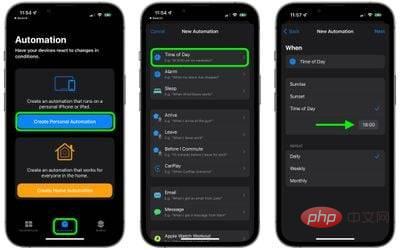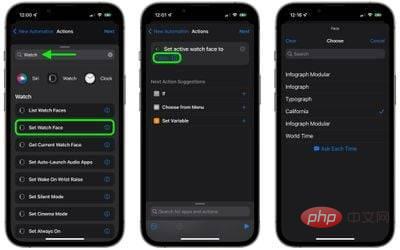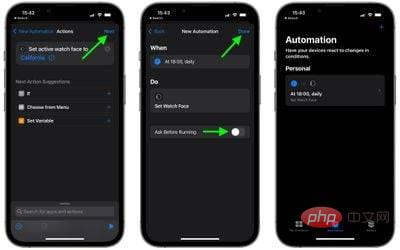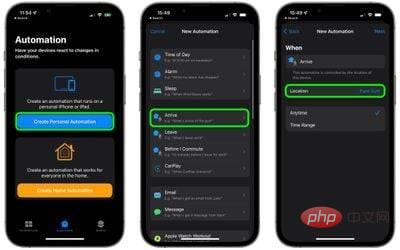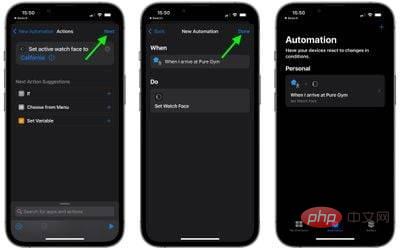masalah biasa
masalah biasa
 Cara menukar wajah Apple Watch anda secara automatik berdasarkan masa atau lokasi
Cara menukar wajah Apple Watch anda secara automatik berdasarkan masa atau lokasi
Cara menukar wajah Apple Watch anda secara automatik berdasarkan masa atau lokasi
Oleh kerana muka jam pada Apple Watch anda boleh berubah secara automatik berdasarkan masa hari atau lokasi anda, terima kasih kepada fungsi berkuasa yang telah dibina oleh Apple dalam apl Pintasannya. Baca terus untuk mengetahui caranya.

Salah satu perkara hebat tentang Apple Watch ialah bilangan muka jam yang boleh anda sesuaikan, yang membolehkan anda menjadikan wajah tertentu lebih bermaklumat atau berfungsi untuk tujuan yang berbeza , kemudian leret ke wajah tersebut apabila diperlukan. Sebagai contoh, apabila anda pergi ke pejabat, muka jam anda mungkin dipenuhi dengan komplikasi tertumpu pada kerja. Atau anda boleh leret ke muka jam terkecil sambil berehat sebelum tidur pada waktu malam.
Jika anda cenderung untuk menyediakan muka jam yang berbeza dengan cara ini, anda perlu mempertimbangkan untuk mencipta automasi dalam iOS yang boleh menukar muka jam pada Apple Watch anda untuk anda apabila anda memerlukannya, tanpa perlu mengangkatnya. Angkat pergelangan tangan anda. Dengan apl Pintasan anda boleh.
Jangan risau jika anda tidak pernah membuat pintasan sebelum ini – langkah di bawah menunjukkan kepada anda betapa mudahnya untuk menyediakan automasi khusus ini. Satu-satunya perkara yang perlu diingat ialah jika anda mahu Apple Watch anda bertukar kepada muka jam yang lain selepas masa tertentu (contohnya, apabila hari kerja anda tamat), maka anda perlu menyediakan automasi kedua yang berasingan yang mencapai ini.
Begitu juga, jika anda mahu muka jam anda aktif hanya semasa anda berada di lokasi tertentu dan kemudian menyambung semula apabila anda pergi, anda memerlukan automasi kedua melainkan anda mahu menyelam lebih dalam ke dalam dunia yang kompleks daripada Pintasan.
Cara menukar muka jam tangan Apple Watch anda secara automatik pada masa tertentu
- Lancarkan apl Pintasan pada iPhone anda.
- Klik tab Automasi di bahagian bawah skrin.
- Klik Buat Automasi Peribadi.
- Pilih masa.
- Pilih Matahari Terbit atau Matahari Terbenam (kemudian anda boleh memilih untuk menentukan masa tertentu sekitar kejadian suria ini), atau gunakan Masa Hari Tentukan bila-bila masa. (Perhatikan bahawa pilihan berulang termasuk Harian, Mingguan dan Bulanan.) Kemudian klik Seterusnya.

- Klik Tambah Tindakan dan gunakan medan carian untuk mencari "Tonton."
- Pilih daripada senarai keputusan untuk tindakan jam tangan untuk menetapkan muka jam.
- Pada skrin Tindakan, betul-betul di bawah "Tetapkan aktiviti menonton muka kepada," klik biru .
- Pilih muka jam yang anda mahu tukar pada masa yang ditentukan. Ambil perhatian bahawa senarai di sini menggunakan nama rasmi Apple untuk muka jamnya, jadi anda mungkin melihat beberapa pendua. Ini kerana senarai itu sepadan dengan muka jam semasa yang disusun pada jam tangan anda, dan muka jam teratas dalam senarai ialah muka jam yang anda lihat apabila anda meleret ke muka jam pertama (paling kiri) pada Apple Watch anda.

- Apabila skrin Tindakan muncul semula, klik Seterusnya, kemudian matikan suis di sebelah Tanya sebelum menjalankan dan apabila digesa Klik Jangan tanya untuk mengesahkan.
- Klik Selesai untuk selesai.

Anda kini sepatutnya melihat automasi yang baru anda buat pada skrin Automasi. Anda tidak perlu melakukan apa-apa lagi - muka jam anda kini akan berubah secara automatik pada masa yang anda tetapkan.
Cara menukar muka jam tangan Apple Watch anda secara automatik berdasarkan lokasi
- Lancarkan apl Pintasan pada iPhone anda.
- Klik tab Automasi di bahagian bawah skrin.
- Klik Buat Automasi Peribadi.
- Pilih Tiba atau Tinggalkan, bergantung pada masa anda mahu menukar muka jam anda.
- Pilih lokasi dan pilih dengan mencari atau memasukkan alamat, kemudian klik Seterusnya.

- Klik Tambah Tindakan dan gunakan medan carian untuk mencari "Tonton."
- Pilih daripada senarai keputusan untuk tindakan jam tangan untuk menetapkan muka jam.
- Pada skrin Tindakan, betul-betul di bawah "Tetapkan aktiviti menonton muka kepada," klik biru .
- Pilih muka jam yang anda mahu tukar apabila tiba atau meninggalkan lokasi yang ditentukan. Ambil perhatian bahawa senarai di sini menggunakan nama rasmi Apple untuk muka jamnya, jadi anda mungkin melihat beberapa pendua. Ini kerana senarai itu sepadan dengan muka jam semasa yang disusun pada jam tangan anda, dan muka jam teratas dalam senarai ialah muka jam yang anda lihat apabila anda meleret ke muka jam pertama (paling kiri) pada Apple Watch anda.

- Apabila skrin Tindakan muncul semula, klik Seterusnya.
- Ketik Selesai pada skrin terakhir untuk selesai.

Anda kini sepatutnya melihat automasi yang baru anda buat pada skrin Automasi. Anda tidak perlu melakukan apa-apa lagi - muka jam anda kini akan berubah secara automatik apabila anda keluar atau tiba di lokasi pilihan anda.
Kedua-dua automasi ini hampir tidak mencalarkan permukaan apl Pintasan. Contohnya, anda boleh membuat tindakan dengan pintasan yang dipratentukan untuk membina automasi kompleks yang menyesuaikan diri dengan pelbagai keadaan dan pembolehubah masa muka jam anda harus berubah. Akhirnya, kerumitan automasi anda bergantung pada berapa banyak masa yang anda ingin laburkan untuk menemui perkara yang mungkin, dan satu-satunya had ialah imaginasi anda.
Atas ialah kandungan terperinci Cara menukar wajah Apple Watch anda secara automatik berdasarkan masa atau lokasi. Untuk maklumat lanjut, sila ikut artikel berkaitan lain di laman web China PHP!

Alat AI Hot

Undresser.AI Undress
Apl berkuasa AI untuk mencipta foto bogel yang realistik

AI Clothes Remover
Alat AI dalam talian untuk mengeluarkan pakaian daripada foto.

Undress AI Tool
Gambar buka pakaian secara percuma

Clothoff.io
Penyingkiran pakaian AI

AI Hentai Generator
Menjana ai hentai secara percuma.

Artikel Panas

Alat panas

Notepad++7.3.1
Editor kod yang mudah digunakan dan percuma

SublimeText3 versi Cina
Versi Cina, sangat mudah digunakan

Hantar Studio 13.0.1
Persekitaran pembangunan bersepadu PHP yang berkuasa

Dreamweaver CS6
Alat pembangunan web visual

SublimeText3 versi Mac
Perisian penyuntingan kod peringkat Tuhan (SublimeText3)

Topik panas
 1378
1378
 52
52
 DeepSeek iOS versi muat turun dan tutorial pemasangan
Feb 19, 2025 pm 04:00 PM
DeepSeek iOS versi muat turun dan tutorial pemasangan
Feb 19, 2025 pm 04:00 PM
DeepSeek Smart AI Tool Muat turun dan Panduan Pemasangan (Pengguna Apple) DeepSeek adalah alat AI yang kuat. 1. Muat turun dan pasang Langkah: Buka AppStore App Store dan masukkan "DeepSeek" di bar carian. Periksa dengan teliti nama aplikasi dan maklumat pemaju untuk memastikan versi yang betul dimuat turun. Klik butang "Dapatkan" pada halaman Butiran Aplikasi. Muat turun pertama mungkin memerlukan pengesahan kata laluan Appleid. Selepas muat turun selesai, anda boleh membukanya secara langsung. 2. Proses Pendaftaran: Cari Portal Login/Pendaftaran dalam Permohonan DeepSeek. Adalah disyorkan untuk mendaftar dengan nombor telefon bimbit. Masukkan nombor telefon bimbit anda dan terima kod pengesahan. Periksa perjanjian pengguna,
 Mengapa pautan Bybit Exchange tidak dimuat turun dan dipasang secara langsung?
Feb 21, 2025 pm 10:57 PM
Mengapa pautan Bybit Exchange tidak dimuat turun dan dipasang secara langsung?
Feb 21, 2025 pm 10:57 PM
Mengapa pautan Bybit Exchange tidak dimuat turun dan dipasang secara langsung? Bybit adalah pertukaran cryptocurrency yang menyediakan perkhidmatan perdagangan kepada pengguna. Aplikasi mudah alih Exchange tidak boleh dimuat turun terus melalui AppStore atau GooglePlay untuk sebab -sebab berikut: 1. Aplikasi pertukaran cryptocurrency sering tidak memenuhi keperluan ini kerana ia melibatkan perkhidmatan kewangan dan memerlukan peraturan dan standard keselamatan tertentu. 2. Undang -undang dan Peraturan Pematuhan di banyak negara, aktiviti yang berkaitan dengan urus niaga cryptocurrency dikawal atau terhad. Untuk mematuhi peraturan ini, aplikasi bybit hanya boleh digunakan melalui laman web rasmi atau saluran yang diberi kuasa lain
 Platform Perdagangan Pintu Terbuka Sesame Muat turun Versi Mudah Alih Platform Perdagangan Platform Perdagangan Alamat Muat Turun
Feb 28, 2025 am 10:51 AM
Platform Perdagangan Pintu Terbuka Sesame Muat turun Versi Mudah Alih Platform Perdagangan Platform Perdagangan Alamat Muat Turun
Feb 28, 2025 am 10:51 AM
Adalah penting untuk memilih saluran rasmi untuk memuat turun aplikasi dan memastikan keselamatan akaun anda.
 Gate.io Wijor Door Muat turun Tutorial Cina
Feb 28, 2025 am 10:54 AM
Gate.io Wijor Door Muat turun Tutorial Cina
Feb 28, 2025 am 10:54 AM
Artikel ini akan membimbing anda secara terperinci bagaimana untuk mengakses laman web rasmi Gate.io, menukar bahasa Cina, mendaftar atau log masuk ke akaun anda, serta muat turun aplikasi mudah alih dan menggunakan prosedur, membantu anda dengan mudah memulakan dengan pertukaran Gate.io. Untuk lebih banyak tutorial menggunakan Gate.io dalam bahasa Cina, sila teruskan membaca.
 Sesame Open Door Exchange App Rasmi Muat turun Sesame Open Door Exchange Rasmi Muat turun
Mar 04, 2025 pm 11:54 PM
Sesame Open Door Exchange App Rasmi Muat turun Sesame Open Door Exchange Rasmi Muat turun
Mar 04, 2025 pm 11:54 PM
Langkah -langkah muat turun rasmi App Exchange Open Exchange meliputi proses muat turun sistem Android dan iOS, serta penyelesaian masalah biasa, membantu anda memuat turun dengan selamat dan cepat dan membolehkan transaksi cryptocurrency yang mudah.
 Cara Mencari Pautan Muat Turun Ouyi Okx Android dan Apple
Feb 21, 2025 pm 05:39 PM
Cara Mencari Pautan Muat Turun Ouyi Okx Android dan Apple
Feb 21, 2025 pm 05:39 PM
OUYI OKX adalah pertukaran cryptocurrency terkemuka di dunia yang menyediakan pengguna dengan pengalaman perdagangan yang selamat dan mudah. Pengguna boleh memuat turun aplikasi mudah alih OUYI OKX, termasuk versi Android dan Apple melalui saluran rasmi.
 Bagaimana cara memasang dan mendaftarkan aplikasi untuk membeli duit syiling maya?
Feb 21, 2025 pm 06:00 PM
Bagaimana cara memasang dan mendaftarkan aplikasi untuk membeli duit syiling maya?
Feb 21, 2025 pm 06:00 PM
Abstrak: Artikel ini bertujuan untuk membimbing pengguna tentang cara memasang dan mendaftarkan aplikasi perdagangan mata wang maya pada peranti Apple. Apple mempunyai peraturan yang ketat mengenai aplikasi mata wang maya, jadi pengguna perlu mengambil langkah khas untuk menyelesaikan proses pemasangan. Artikel ini akan menghuraikan langkah -langkah yang diperlukan, termasuk memuat turun aplikasi, membuat akaun, dan mengesahkan identiti anda. Berikutan panduan artikel ini, pengguna boleh dengan mudah menyediakan aplikasi perdagangan mata wang maya pada peranti Apple mereka dan mula berdagang.
 Penyusunan dan pemasangan Redis pada Apple M1 Chip Mac gagal. Bagaimana Mengatasi Kesalahan Kompilasi Php7.3?
Mar 31, 2025 pm 11:39 PM
Penyusunan dan pemasangan Redis pada Apple M1 Chip Mac gagal. Bagaimana Mengatasi Kesalahan Kompilasi Php7.3?
Mar 31, 2025 pm 11:39 PM
Masalah dan penyelesaian yang dihadapi semasa menyusun dan memasang Redis pada Apple M1 Chip Mac, banyak pengguna boleh ...